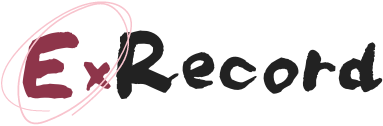ブログのサイトにファビコンを設定した場合、サービスサイトにファビコンは反映されるが、管理画面にファビコンは反映されない。ファビコンを設定することで何の画面か判断しやすくなり、作業の効率化に繋がる。
本記事では Cocoon テーマで WordPress の管理画面にファビコンを設定してみる。
ファビコンとは
ファビコン (favicon) とは、Web ブラウザのタブに表示されるアイコンのこと。ファビコンがあることにより、複数タブでの作業時に何の画面かわかりやすかったり、ブックマークのアイコンの目印になる。
管理画面にファビコンを設定する
管理画面にファビコンを設定するには、wp-content 配下にファビコンを配置し、テーマファイルエディターで子テーマの functions.php に以下のコードを追加する。
function add_admin_site_icon_tag() {
echo '<link rel="icon" href="/wp-content/favicon.ico" />';
}
add_action('admin_head', 'add_admin_site_icon_tag');管理画面を更新してファビコンが表示されれば、設定完了となる。
コード内容について
コードは add_admin_site_icon_tag 関数を作成し、ファビコンの HTML タグを追加する。作成した関数を add_action で admin_head アクショフックに追加している。¹
admin_head は管理画面のヘッダー作成時に呼ばれるアクションフックであるため、管理画面のヘッダーに上記の HTML タグが追加されてファビコンが表示されるようになる。
bitnami@ip-172-26-5-80:/opt/bitnami/wordpress$ pwd
/opt/bitnami/wordpress
bitnami@ip-172-26-5-80:/opt/bitnami/wordpress$ grep -ir "do_action( 'admin_head' )" .
grep: ./wp-config.php: Permission denied
./wp-admin/admin-header.php:do_action( 'admin_head' );
./wp-admin/includes/media.php: do_action( 'admin_head' );
./wp-admin/includes/template.php: do_action( 'admin_head' );
bitnami@ip-172-26-5-80:/opt/bitnami/wordpress$ grep -B5 "do_action( 'admin_head' )" wp-admin/admin-header.php
/**
* Fires in head section for all admin pages.
*
* @since 2.1.0
*/
do_action( 'admin_head' );
1. アクションフックとは、任意の場所で PHP を実行できるようにする仕組み。 do_action で呼び出すアクションフックを指定する。↩